整理家居物品,整理控小编推荐三招,第一招扔,第二招分,第三招贴标签,其实电脑文件也是一样的,第一招没用的文件删,第二招分门别类放文件夹,第三招,贴标签。那么电脑文件怎样贴标签呢,小编在公众号
效率火箭(
xlrocket
)
上发现了一篇介绍给文件“贴标签”的文章,推荐给大家。
tagLyst是什么?
tagLyst
是一款 Windows应用。
专注于:
帮助用户给文件贴标签
把堆积的文件变成知识
Windows用户可以通过tagLyst应用,为自己的文件资料添加彩色标签
(像Mac的“文件标记”一样)
,提高效率,
这些标签还能分门别类收纳。
需要资料时,可以通过标签快速检索到相关文件并预览内容
(如下图所示)
。

实际应用的界面截图
tagLyst的哲学
信息爆炸时代使每个人的资料文件都成倍增加。堆积的资料如果不能利用起来,反而会成为负担。
于是,很多效率人士都在使用一种从Web2.0时代的社交网络就开始流行的
“贴标签”
的办法。现在,贴标签已经成为
主流知识/社交媒体采用的内容分类管理方式了
。
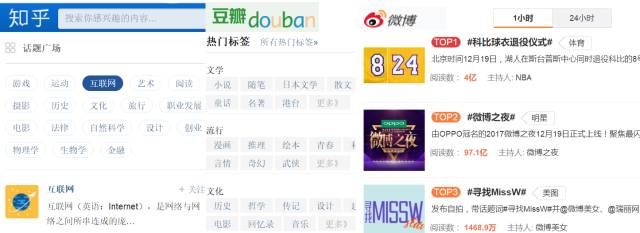
知乎、豆瓣、微博的 “标签式”内容分类
“标签”
的好处是:
我们不用按照传统的“文件夹”维度进行分类,也不用当场决定按照什么标准分类,完全可以事后补充。而且贴“标签”本身就是一个启发思维的过程,活用标签使我们思路更宽广,创造力更强。
“标签”
能让你迅速地
找到关键字,还能顺便发现一批相关的有价值的信息。比传统做法,自己猜测文件名字有哪些关键字,再去猜想文件放在哪里,最后检索出一堆完全无关的内容,效率要高很多。
所以,
标签会使文件资料越用越有价值
最后进化为专属的知识库。
tagLyst 的功能特点
(1)高效的文件标签管理
tagLyst的文件标签管理功能比
Mac电脑更先进。
除了给文件打上自定义标签,并通过标签快速定位文件外, 还能对标签进行
分组和分库
的管理,这样就不会像Mac一样,几万个文件共用一整套无比复杂的标签了。
tagLyst可以
按资料性质分库存放文件,分组管理标签。而且,tagLyst对传统的“文件夹”以及"子文件夹"结构也有很好的兼容,也能让习惯文件夹的用户用得顺手。
比如:
你可以开设“个人”和“工作”两套不同的资料库,存放不同的文件,各自有不同的不相关的标签。也可以把“伦敦”和“纽约”放在同一个名叫“城市”的标签组里,而不用与“客户资料”,“待办事项”之类的标签混合在一起。
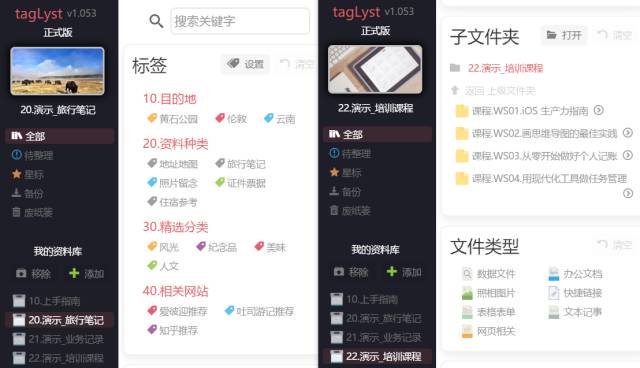
分组/分库/子文件夹等文件分类方式
(2)精美的文件视图排版
在资料的呈现上,tagLyst还参考了主流的知识/社交媒体的布局经验,提供传统的
“列表视图”
和赏心悦目的
“卡片视图”
。
列表视图
方便
对文件元信息
(meta,标签,日期……)的浏览
。
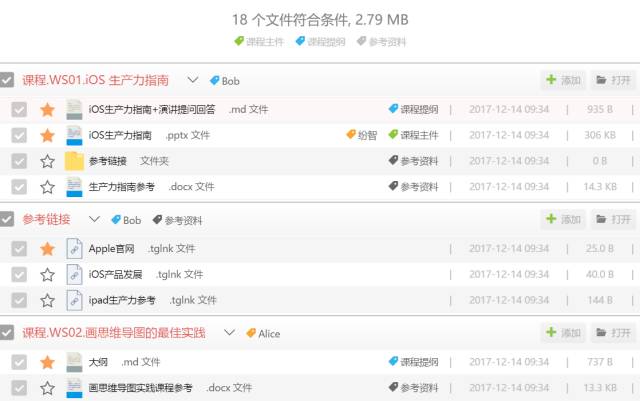
列表视图模式
卡片模式
,则是
图文混排,让你透过卡片预览,对文件的大致内容一目了然,目前支持主流的图片/Office文档/Markdown文本以及PDF预览。
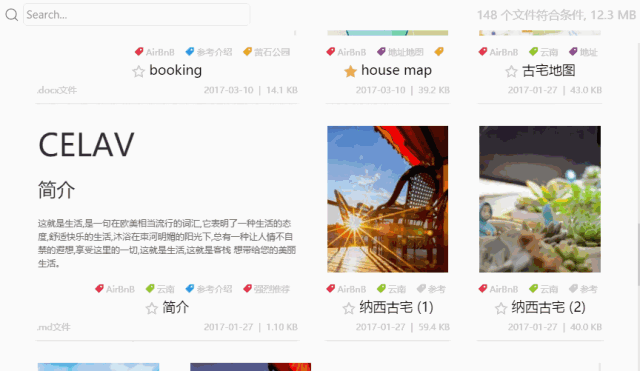
卡片视图模式
(3)方便的拖动收纳归档
tagLyst还可以对已有文件夹和内部文件进行“标签化”操作,对新产生的文件,tagLyst也能让你便捷地进行
“标签化”
归档。只要拖动文件到
“悬浮窗”
上,就能立刻把所选文件按资料库或者选择地标签进行分类归档存放了。
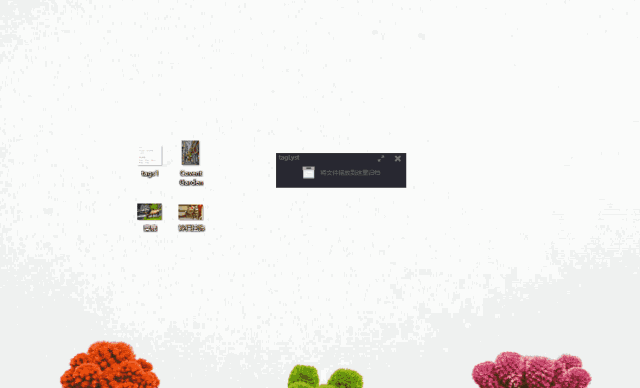
悬浮窗文件收纳模式
(4)无缝融合已有工具系统
tagLyst采用文件名标签方式,这点类似
海外的一个标签管理软件“TagSpaces”。
文件名标签方式的好处是:打上标签的文件可以被主流操作系统
(Windows,MacOS,iOS,Android,Linux)
接受,也与主流的云存储工具及生产力工具兼容。就算分享给一个没安装过tagLyst的用户,他也能受益于你打的标签。
OneDrive
,
iCloud
,
坚果云
,
DropBox
,
百度云盘
……这些
云存储都可以直接检索“#我们的标签”;
第三方工具里也可以直接检索到我们的标签
, 如
Everything
,
Listary
,
Outlook
,及
Evernote的附件检索
……
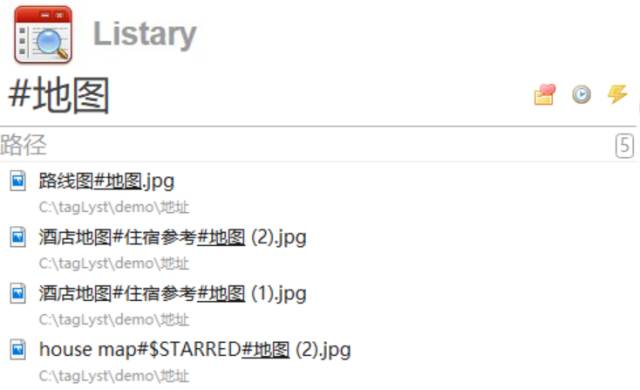
Litary中快速到贴过标签的文件

印象笔记中快速定位贴过标签的附件





